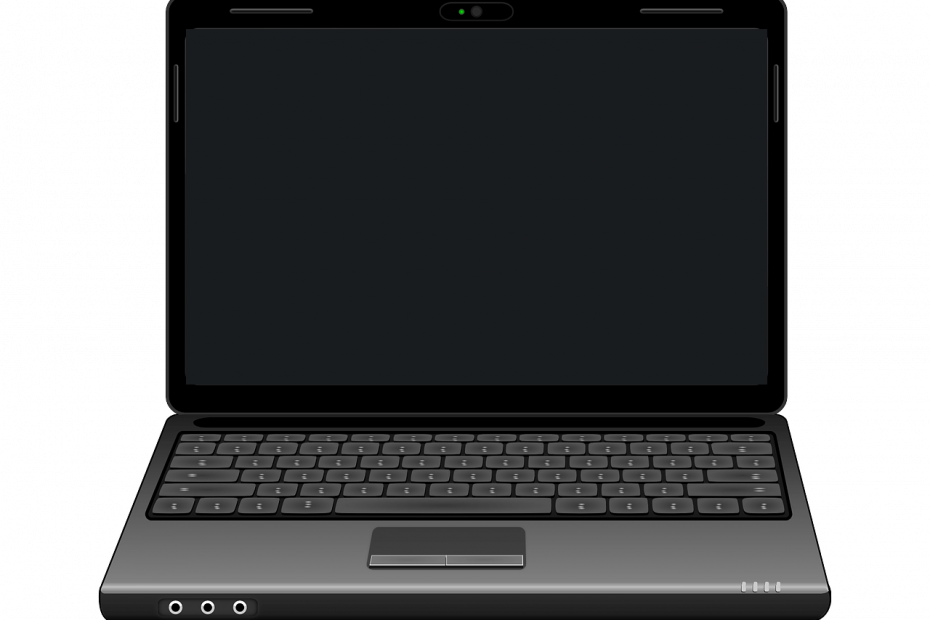
Ta programska oprema bo popravila pogoste napake računalnika, vas zaščitila pred izgubo datotek, zlonamerno programsko opremo, okvaro strojne opreme in optimizirala vaš računalnik za največjo zmogljivost. Zdaj odpravite težave z računalnikom in odstranite viruse v treh preprostih korakih:
- Prenesite orodje za popravilo računalnika Restoro ki je priložen patentiranim tehnologijam (patent na voljo tukaj).
- Kliknite Zaženite optično branje najti težave s sistemom Windows, ki bi lahko povzročale težave z računalnikom.
- Kliknite Popravi vse za odpravljanje težav, ki vplivajo na varnost in delovanje vašega računalnika
- Restoro je prenesel 0 bralci ta mesec.
Izkoristite najboljše načine upravljanja porabe energije, ki so vam na voljo. Windows 10 ponuja standard spanje ki je tam že stoletja, a prezimovanje način (ne tako hiter kot spanje, ampak boljši za daljše časovno obdobje) in križanje obeh klicanih Hibridna način. Če ne potrebujete načina za varčevanje z energijo, lahko zaslon izključite (s časovnikom in po nekaj nedejavnosti), da ohranite energijo.
Če vas to zanima, ne da bi računalniku dovolili preklop v način spanja, smo podali spodnjo razlago. Preverite.
Kako onemogočiti samodejni način spanja, ko je zaslon v sistemu Windows 10 izklopljen
Glede na prilagoditve imamo pri varčevanju z energijo v sistemu Windows 10 veliko različnih možnosti. Obstaja veliko različic, ki jih lahko uporabite za trenutno aktivne Načrt napajanja, izbira med načinom spanja, hibridnim načinom in mirovanjem. Kot že veste glede prenosnikov in mobilnih računalnikov na splošno je največji porabnik energije sam zaslon. Zato veliko uporabnikov skuša ohraniti baterijo tako, da po določenem času nedejavnosti nastavi časovnik izklopa.
- PREBERITE TUDI: Popravek: Računalniki s sistemom Windows 10 po načinu spanja izgubijo zvok
Po drugi strani pa nekateri med njimi sploh ne želijo uspavati računalnika. Še posebej, ko je omrežni kabel priključen. To je seveda mogoče storiti z relativno lahkoto. Obstajata dve stvari, ki bi ju morali preveriti, mi pa smo jih navedli spodaj.
Splošne nastavitve načrta napajanja
- Z desno tipko miške kliknite ikono baterije v območju za obvestila in odprite Možnosti napajanja.
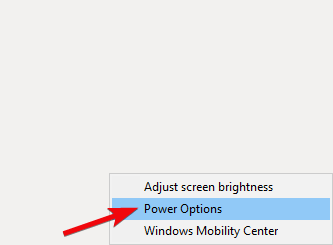
- Poleg želenega razdelka Načrt porabe kliknite »Spremenite nastavitve načrta“.
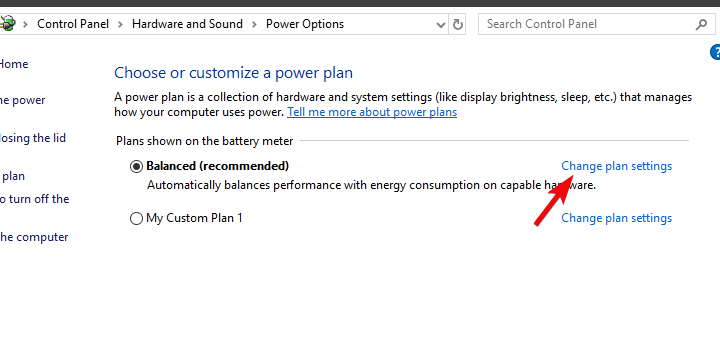
- Pod "Izklopite zaslon", Izberite želeni čas za baterije in priključene možnosti.
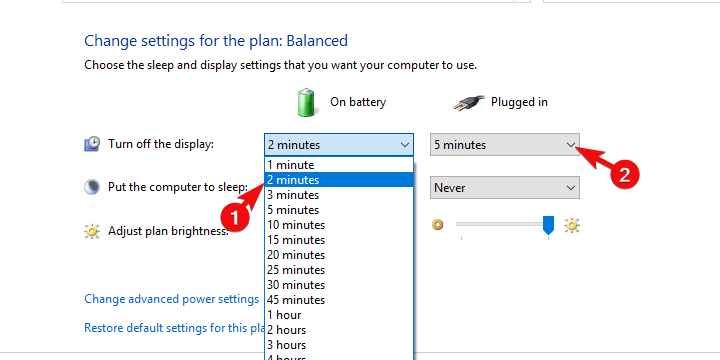
- Zdaj podDati računalnik v stanje mirovanja", Za obe možnosti izberite Nikoli (na koncu je vaša izbira).
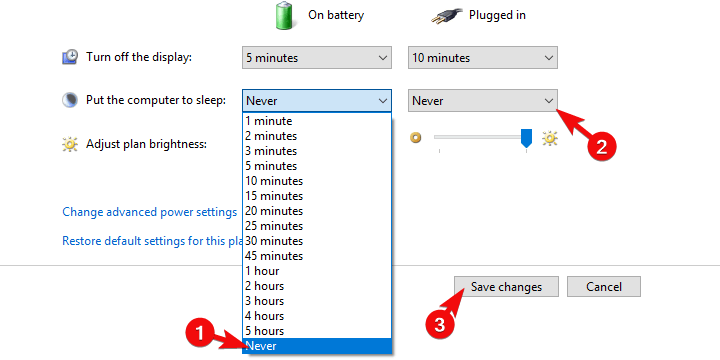
- Potrdite spremembe. S temi nastavitvami bo vaš sistem najprej zatemnil in nato popolnoma izklopil zaslon, medtem ko ne bo prešel v način spanja.
Napredne nastavitve napajanja
- Pomaknite se do Možnosti porabe> Spremeni nastavitve načrta.
- Kliknite »Spremenite napredne nastavitve napajanja”, Da odprete pogovorno okno Napredne nastavitve porabe.
- V meniju razširite Spi.
- Onemogoči za baterijo in izmenični tok:
- Spite po
- Omogočite hibridni spanec
- Hibernate po
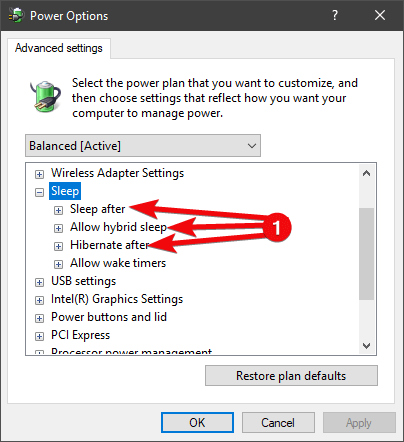
- Zdaj razširite razdelek Zaslon in nastavite želeni čas izklopa v razdelku »Izklopite zaslon po“.
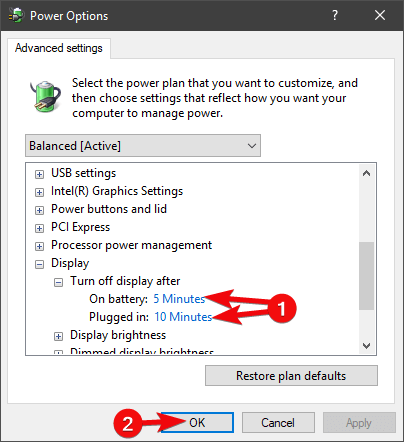
- Kliknite V redu, da potrdite izbiro in zaprete možnosti napajanja.
- PREBERITE TUDI: 15 najboljših programov za testiranje baterij za prenosnike
To bi moralo storiti. Kot stransko opombo velja omeniti funkcijsko tipko, ki bo v kombinaciji z eno od tipk F (F1 do F12) ročno izklopila zaslon. To vam lahko pride prav. Na koncu ne pozabite objaviti svojih vprašanj ali predlogov v spodnjem oddelku za komentarje. Veselimo se vašega odziva.
POVEZANE ZGODBE, KI JIH MORATE OGLEDATI:
- Popravek: Računalniki s sistemom Windows 10 po načinu spanja izgubijo zvok
- POPRAVEK: Windows 10 monitorja ne bo preklopil v stanje spanja
- Vaš računalnik z operacijskim sistemom Windows 10 ne bo prešel v stanje spanja? Tukaj je opisano, kako to popraviti
- V posodobitvi za ustvarjalce sistema Windows 10 manjka hibridni spanec [popraviti]
 Še vedno imate težave?Popravite jih s tem orodjem:
Še vedno imate težave?Popravite jih s tem orodjem:
- Prenesite to orodje za popravilo računalnika ocenjeno z odlično na TrustPilot.com (prenos se začne na tej strani).
- Kliknite Zaženite optično branje najti težave s sistemom Windows, ki bi lahko povzročale težave z računalnikom.
- Kliknite Popravi vse odpraviti težave s patentiranimi tehnologijami (Ekskluzivni popust za naše bralce).
Restoro je prenesel 0 bralci ta mesec.
![Napaka v Photoshopu Ni datoteka PNG [TEHNIČNA POPRAVKA]](/f/2a07b48bea83209a983bd791544075b8.jpg?width=300&height=460)

